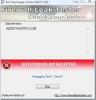Hoe beeldachtergrond in Photoshop te verwijderen [Tutorial]
Achtergrond verwijderen uit elke afbeelding kan moeilijk en tijdrovend zijn, maar het doel kan oneindig veel mogelijkheden hebben. In deze Photoshop-zelfstudie zullen we ontdekken hoe het kan worden gedaan met behulp van de lasso-tool. Er zijn verschillende opties beschikbaar, afhankelijk van de aard van de foto.
We beginnen met het verwijderen van de natuurlijke achtergrond achter de Hooded Seedeater en het prikkeldraad.

Voordat we met een van de stappen beginnen, dupliceer je gewoon de achtergrondlaag. Als we dit doen, hebben we een back-up van ons origineel voor het geval er iets misgaat. U moet ook de zichtbaarheid van de achtergrondlaag verwijderen door het oogmerk uit te vinken.
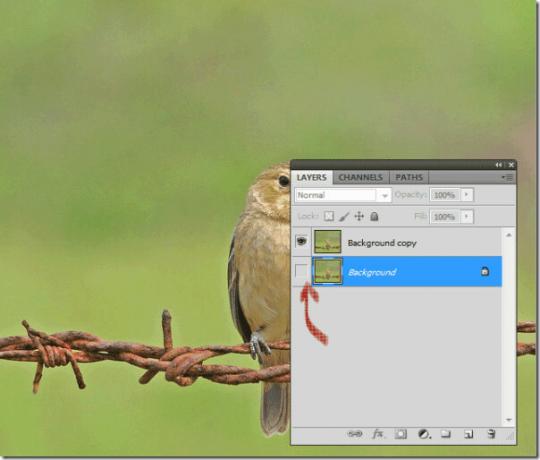
Als we verder gaan, kunnen we een lasso-tool selecteren. Lasso Tool is gemaakt voor het selecteren van objecten met complexe randen die zijn afgezet tegen contrastkleuren. Door de lasso-tool te selecteren, selecteren we het gebied dat we willen behouden (de vogel en het prikkeldraad).


Klik nu, na het selecteren van het gewenste gebied, op het verplaatsgereedschap. U zult merken dat u nu het door u geselecteerde gebied kunt verplaatsen en dat uw achtergrond leeg blijft. Kopieer het geselecteerde gebied (Ctrl + C) en plak het overal in uw werkruimte (Ctrl + V). Er verschijnt een nieuwe laag op je lagenpaneel. U kunt de gekopieerde achtergrondlaag verwijderen of het oog verwijderen om de zichtbaarheid te verwijderen.

We gaan verder met de laatste hand, we zullen het gereedschap Toverstaf gebruiken om de ongewenste gebieden te verwijderen. Selecteer de tool en klik vervolgens op al het groene ongewenste gebied en klik op verwijderen.
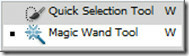

Maak ten slotte een nieuwe laag om een achtergrond naar keuze toe te voegen. We zullen een verloop toevoegen aan de nieuw gemaakte laag van grijs en wit. Maar we hebben met succes de achtergrond van de vogel en het prikkeldraad verwijderd.


Omdat we ons bijgesneden onderwerp op een nieuwe laag hadden, kunnen we een aantal trucs doen met onze achtergrond.

Eindelijk ziet het resultaat er gaaf uit! Laat ons weten welke andere Photoshop-tip je zou willen zien!
Zoeken
Recente Berichten
Maak eenvoudig 2D- en 3D-schilderijen met Candy Paint
Er zijn enkele applicaties die zijn ontworpen om uw productiviteit ...
Portable Virus en Malware Cleaner
Virusreinigers zijn essentieel, aangezien het web barst van de vele...
Anti-Keylogger-tools testen in Windows
Veel virussen, spyware en trojaanse paarden die uw computer infecte...